Para un caso de fuerza mayor, cuando usted está ausente por trabajo o cuando usted tiene que quedarse solo en casa, ¿qué mejor manera hay para el uso de la tecnología y organizar un hermoso grupo de llamada de vídeo con tus seres queridos o con tus amigos. Entonces, ¿por qué no usar el WhatsApp para hacer un buen grupo de llamada de vídeo como el smartphone o la tableta es ahora la poseen? Usted no sabe cómo hacer una videollamada grupal en WhatsApp? No te preocupes esto es más fácil de lo que crees, si usted tiene un momento de tiempo para mí mismo, lea los siguientes párrafos y te voy a encontrar.
Grupo de llamada de vídeo para todo el mundo. Cómo hacer una videollamada grupal en WhatsApp
Para hacer una videollamada grupal con WhatsApp es muy sencillo, y es posible utilizar diferentes procedimientos, por ejemplo, puede transformar un una sola llamada en un grupo de llamada de vídeo la adición de otras personas, o el acceso a un grupo de WhatsApp y elegir la que la gente quiere hablar. Por supuesto, usted tiene que tener la contacto guardado en la agenda para ser capaz de añadir a la grupo de llamada de vídeo en WhatsApp. Pero sin perder más tiempo, podemos ver mejor cómo hacer llamadas de video de grupo en WhatsApp desde un dispositivo móvil con Android y iPhone.
Cómo hacer una videollamada grupal en WhatsApp con Android y iPhone
Bueno, entonces usted está listo podemos empezar? Creo que si estás leyendo este párrafo, entonces significa que usted es dueño de un smartphone con el sistema operativo del robot verde o con el sistema de Apple iOS y quieres saber cómo hacer llamadas de video de grupo en WhatsApp con Android y iPhone.
Hacer una videollamada grupal
Como un primer paso para hacer una videollamada grupal con Android o iPhone inicie la aplicación oficial de WhatsApp desde tu teléfono celular. Una vez que se abre el servicio de mensajería ubicada en la Llamadas situado en la parte superior derecha, a continuación, en la pantalla que aparece, toque en el icono con una blanco teléfono sobre un fondo verde con un símbolo (+) el próximo colocado en la parte inferior derecha.
En la pantalla que se abre, busque en la lista de contactos del usuario con el que desea hablar o ricercalo pulsando en el símbolo de la lupa escribiendo su nombre en el campo de la barra de Búsqueda apareció. Una vez que haya encontrado el nombre del contacto, pulse en el símbolo de un cámara que aparece junto a él para iniciar la llamada de vídeo.
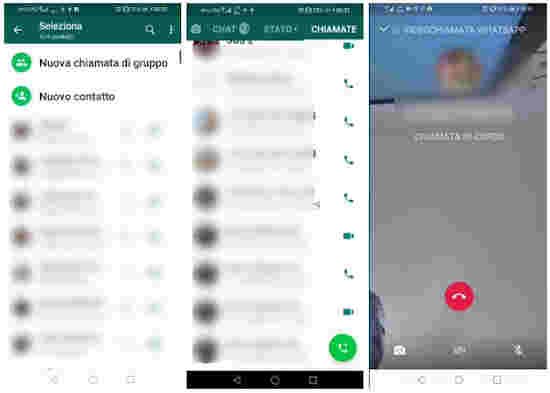
Con WhatsApp también puede iniciar una llamada de vídeo, si usted va abajo en la tarjeta Chat y, a continuación, presione con el dedo elicono verde con el símbolo de mensaje situado abajo y a la derecha. A continuación en la siguiente pantalla, toque en la nombre contacto por video llamada y, a continuación, pulse en el icono cámara situado en la parte superior derecha y, a continuación, pulse el botón Llame.
Para agregar e invitar a un contacto nuevo a la llamada de vídeo que estás haciendo pulse en’el icono con el poco hombre y un (+) ( si no se pulsa en la pantalla para que aparezca) y, a continuación, en la pantalla que se abre, haga clic en el nombre del contacto para agregar y, a continuación, confirme con la tecla Agregar.
Os recuerdo que se pueden agregar al grupo de llamada de vídeo, hasta un hasta cuatro usuarios (incluyendo la persona que llama), que, a su vez, puede añadir a otros usuarios, respetando el límite máximo de cuatro participantes cada uno.
Cómo aceptar a un grupo de llamada de vídeo en WhatsApp
Si te encuentras en la situación de aceptar un grupo de llamada de vídeo en WhatsApp y uno de sus contactos, usted debe invitar a participar, como un primer paso que tienes que hacer es pulsar sobre el botón azul con el diseño de una cámara blanco y hacer que uno pase el dedo desde la parte inferior a la parte superior, como se indica por las flechas.
El llamada de vídeo del grupo de WhatsApp es reconocible como lo es en la pantalla de vista previa de la llamada que se vea la el nombre del grupo y el los nombres de los contactos que han acordado participar en la conversación.
Lea también:
- Cómo utilizar el Memoji en WhatsApp con Android
- Cómo activar los mensajes de voz de WhatsApp de texto
Notas finales
Y llegamos al final de esta guía de cómo hacer una videollamada grupal en WhatsApp. Antes de despedirme quería informarles que me encuentra también en la Red Social, para ir allí haz clic en los iconos que se encuentran en el Inicio de este blog, también si la guía te ha gustado, compártelo así como a través de los botones sociales para Facebook, Twitter, Pinterest y Tumblrpara presentar el blog a tus amigos, aquí estamos con que es todo Wiz le da la bienvenida.